在学习和工作中,我们经常使用 WPS 演示来制作幻灯片。下面将介绍如何对幻灯片进行美化和更改背景。
首先,为了改变幻灯片的外观,我们可以:
- 点击菜单栏中的“设计”选项。
- 在下拉菜单中选择“背景”。
- 在弹出的窗口中,你可以选择“背景”、“保存背景”或“渐变填充”。
- 点击“背景”,在右侧的对象属性中,你会看到“纯色填充”、“渐变填充”、“图片或纹理填充”和“图案填充”。
- 选择“图片或纹理填充”,然后选择“从文件”选项,通过弹出的对话框选择本地图片路径。
- 点击“打开”,以选择图片作为幻灯片的背景。
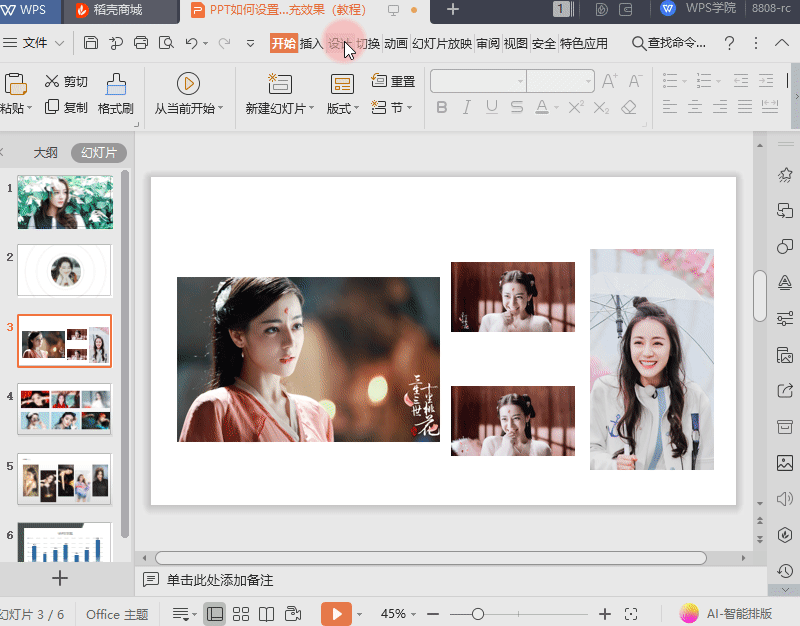
此外,我们还可以通过更改配色方案来统一整个文档的风格。例如,如果我们想要调整第六张幻灯片的配色方案,可以采取以下步骤:
- 点击第六张幻灯片进入编辑视图。
- 点击“设计”菜单。
- 选择“配色方案”。
- 在弹出的菜单中选择你喜欢的配色方案,例如“行云流水”。
- 这样,整个文档的配色方案就会被统一调整。
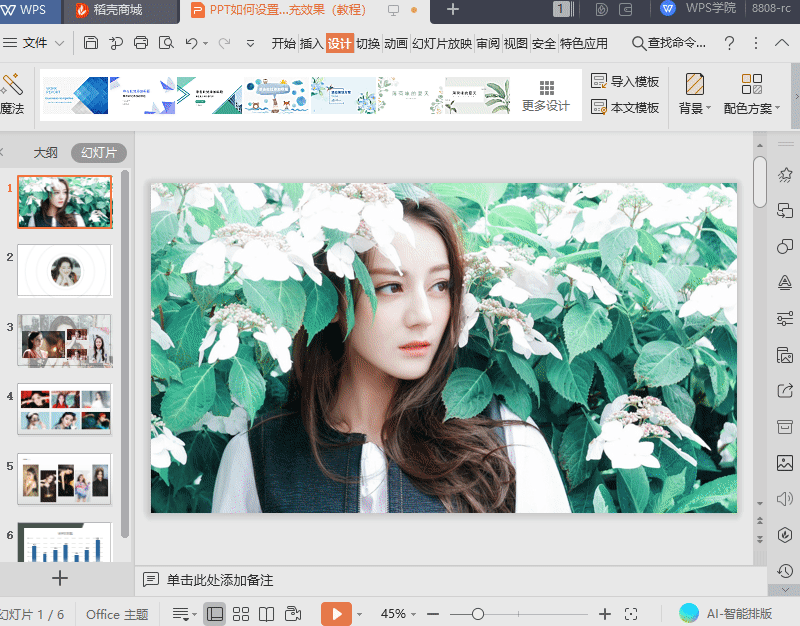
以上是一些实用的 WPS 演示技巧,希望对你有所帮助。
``` 请注意,由于原文中的 `

评论列表(196条)
测试